Hogyan törlése, illetve visszaállítása fájlokat macbook
Személyi számítógépek váltak életünk része. Úgy tárolja és feldolgozza a hatalmas mennyiségű információt. Sajnos, a memória mennyisége nem korlátlan, és előbb-utóbb felmerül a kérdés a „tiszta” számítógépet. Megfelelő eltávolítását az adatokat a Mac operációs rendszer - a téma ezt a cikket.

A MacBook képes törölni, vagy korábban törölt fájlokat.
Tisztítás Mac a „szemét”
Hosszabb használat után a számítógép az ő emlékére felhalmozódnak a felesleges fájlokat. Lehet, hogy nem is tud, de ők vegye fel lemezterületet, és megakadályozza a számítógép teljesítményét. Ezen okok miatt, miután egy bizonyos ideig meg kell rendezni a megelőző takarítás.
Tagjai a Windows operációs rendszer ismeri egy ilyen programot CCleaner. Természetesen az ilyen programok léteznek a Mac. Azt fogja mondani, a két program - fizetett és ingyenes.
CleanMyMac
Az egyik akkor fogad egy fényes boot képernyő a legnépszerűbb eszközök számítógép memóriájában tiszta. A fejlesztők ígérete, hogy ha dolgozik, ez a program, vagy egy szelet a rendszer marad anélkül, hogy figyelmet. Egy szép, plusz lesznek további optimalizálási lehetőségeket.
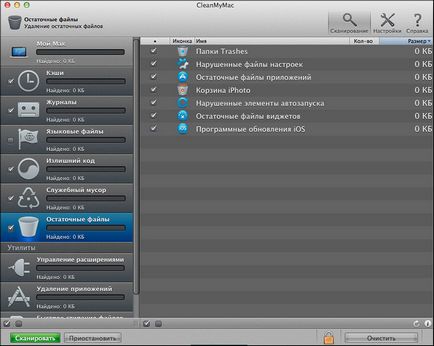
Jelentős hátránya, hogy a költségek a program. Abban a pillanatban, a legolcsóbb megoldás is lehet vásárolni a 39,95 USD. És ez se több, se kevesebb - mintegy 2200 rubel. Mindebből az következik, ha nincs pénzhiány - nyugodtan vásárolhat CleanMyMac. Ez nem csak tisztítja a merevlemezt a „szemét”, hanem lesz egy jó asszisztens optimalizálás.
Igen, ez a változata a híres CCleaner, de készült egy MacBook. A program ingyenesen elérhető és kerül nulla rubelt, nulla kopecks. CleanMyMac egy jó alternatíva. Vele, akkor könnyen tisztítható a számítógép felesleges fájlokat vagy mappákat. Az intuitív kezelőfelület segítségével gyorsan kényelmes és gyors tisztítást lesz egy kiváló megelőzése „dugulás” a lemez.
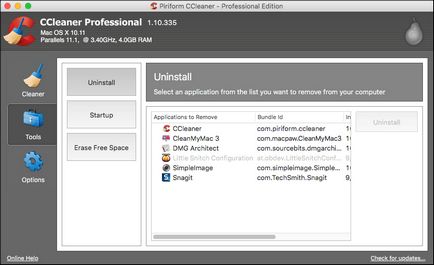
Ki- és hasznosítási fájlok egy MacBook manuálisan
Miután beszéltünk egy speciális eszköz tisztítására a Mac, szeretnék néhány szót szólni, hogyan kell eltávolítani, és visszaállítani a fájlokat kézzel. Van néhány egyszerű módon.
Húzza kívánt fájlt a Trash (ez általában a Dock). Visszaállíthatja a Lomtár egyszerű. Nyisd ki, és húzza vissza a fájlt a kívánt helyre a lemezen. Ne felejtsük el, hogy a kosár - ez egy ideiglenes tárolása a felesleges adatokat, ezért is meg kell tisztítani, hogy távolítsa el az összes fájlt a memória a MacBook. Tisztítsa meg a kosarat, menj a Finder menüben, majd válassza ki a „Kuka ürítése”.
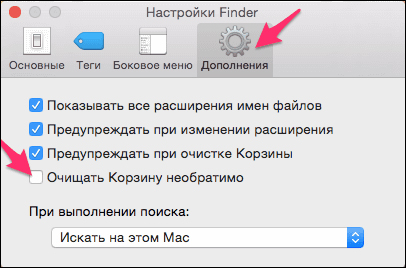
Válassza ki a kívánt fájlokat törölni és tartsuk lenyomva a következő billentyűkombinációt: ⌘Cmd + Delete. Kész! Költöztek a kukába. Ez a módszer a fájlok eltávolításához, megkerülve a Lomtár. Azaz, nem lesz kitéve a helyreállítás. Légy éber.
- „Fájl” megy a menü.
- Ott válassza «kereső Új ablak.”
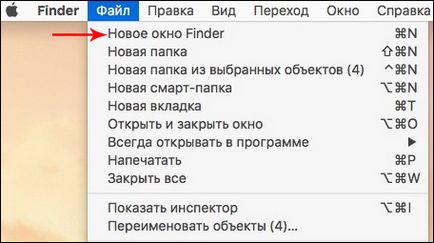
- Válassza ki a kívánt fájlokat törölni.
- Ezután tartsa ⌥Option gombot, és menjen a „Fájl” menüben.
- Válassza ki a „Törlés azonnal.”
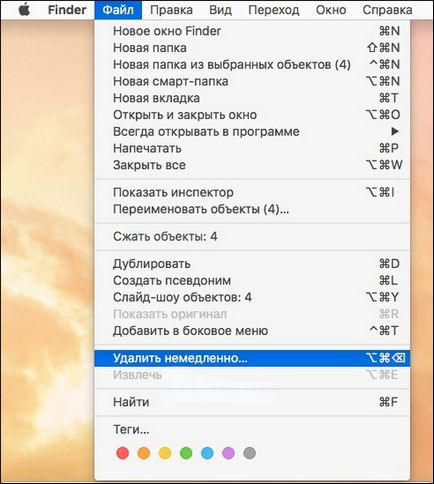
- A rendszer kérni fogja a beleegyezését, hogy távolítsa el, ha úgy véli, - egyetért.
Ugyanígy lehet kihasználni a billentyűkombinációkat:
⌥Option (Alt) + ⌘Cmd + Delete
Az utolsó törlés fájlokat Mac visszaállítani őket, nem olyan egyszerű, mint abban az esetben a kosárba. Azonban a módszer. A „feltámadás” törölt fájlokat kell beépített Time Machine segédprogram operációs rendszer. Ez a segédprogram célja, hogy biztonsági mentést a merevlemezen. Óránként, létrehoz egy rendszer-visszaállítási pontot. Az első dolog - van a számítógéphez csatlakoztatott külső tárolóeszköz térfogata 1,5-2-szer nagyobb ágyazva.
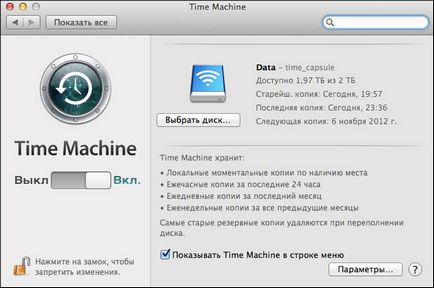
Miután az eljárás befejeződött, akkor a program futtatásához TimeMachine váltás a csúszkát az aktív helyzetbe. Ezután válassza ki a visszaállítási pont, ahol a törölt fájl még nem létezett. Keresse meg a szükséges információkat és kattintson a Visszaállítás gombra. Files visszatért a merevlemezre.

Szeretném hozzátenni, hogy amellett, hogy TimeMachine vannak harmadik fél segédprogramok visszaállítani a törölt fájlokat. Ezek azonban mind a munka hasonló elven, így nem tartják őket részletesen, nem fogunk. A legnépszerűbb ezek közül: Disk Drill, FileSalvage, PhotoRec, adatmentés.
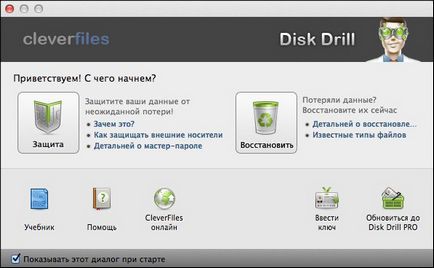
És az utolsó. Nem számít, milyen a laptop modell, akár egy régi „Mac” vagy az újabb MacBook Air - az operációs rendszer nem ment át semmilyen jelentős változás folyamatot tekintve kinyerésére fájlokat. Ezért nyugodtan használhatod a mi utasítás, függetlenül attól, hogy a modell a MacBook.